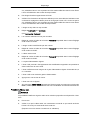Samsung SYNCMASTER 230TSN Le manuel du propriétaire
- Catégorie
- Téléviseurs à écran plasma
- Taper
- Le manuel du propriétaire

ii
LCD DISPLAY
quick start guide
230TSN, 230MXN

Introduction
Contenu de l'emballage
Remarque
Veuillez
vous assurer que les composants suivants sont bien inclus avec votre affichage LCD.
Le cas échéant, contactez votre revendeur.
Contactez un revendeur local pour acheter des éléments en option.
Déballage
Affichage LCD
Manuels
Guide d'installation rapide Carte de garantie
(Non disponible partout)
Guide de l'utilisateur, CD
du logiciel MagicInfo, CD
du manuel de MagicInfo
Câbles
Cordon d'alimentation
Autres
9

Autres
Télécommande Piles (AAA X 2)
(Non disponible partout)
Tore magnétique pour câ-
ble LAN
Vendu séparément
Kit de fixation au mur Câble D-Sub Câble LAN
Câble USB Câble HDMI Câble RS232C
Tore magnétique
• Le blindage magnétique sert à protéger les câbles des inter-
férences.
• Lors de la connexion d'un câble, ouvrez le blindage magnéti-
que et rabattez-le autour du câble près de la prise.
Installation d'une fixation murale
L'appareil
est fourni avec un support mural de 100 mm x 100 mm conforme aux normes
VESA.
100 mm x 100 mm
A. Base du support mural
B. Kit de montage mural (en
option)
1. Eteignez l'appareil et débranchez le cordon d'alimentation de la prise murale.
2. Posez un chiffon doux ou un coussin sur une surface plane afin de protéger l'appareil.
Posez l'appareil sur le chiffon de telle façon que sa partie avant soit tournée vers le bas.
3. Démontez le pied.
4. Alignez la fente de la base du support mural du moniteur sur celle du kit de montage
mural, puis fixez-le solidement en serrant les vis.
Introduction
10

Remarque
• Si vous employez une vis
plus longue que nécessaire, vous risquez d'endommager l'in-
térieur de l'appareil.
• Pour les fixations murales non conformes aux spécifications VESA standard, la longueur
des vis peut varier, selon leurs spécifications.
• N'employez pas de vis non conformes aux spécifications VESA standard et ne forcez pas
en les serrant.
Vous risqueriez d'endommager l'appareil ou de le faire tomber et de vous blesser. Sam-
sung décline toute responsabilité quant à d'éventuels dommages matériels ou corporels.
• La société décline toute responsabilité quant à d'éventuels dommages matériels ou cor-
porels résultant de l'utilisation d'un support non conforme aux spécifications indiquées ou
d'une installation réalisée par une personne qui n'est pas un installateur agréé.
• Lorsque vous installez l'appareil à l'aide d'une fixation murale, optez pour une fixation qui
s'écarte au moins de 10 cm (4 pouces) du mur.
• Samsung décline toute responsabilité quand à d'éventuels problèmes résultant de l'em-
ploi d'un support non conforme aux spécifications indiquées.
• Utilisez le support mural conformément aux standards de votre pays.
Votre écran LCD
Avant
Bouton SOURCE/[ ]
SOURCE llume l’indicateur du signal d’entrée en cours de présentation.
Permet de sélectionner la source d'entrée à laquelle un périphérique ex-
terne est connecté.
[PC] → [HDMI] → [MagicInfo]
Permet d'activer un élément de menu mis en surbrillance.
MENU bouton [MENU]
Ouvre le menu à l'écran et quitte le menu. Egalement utilisé pour quitter le
menu OSD ou revenir au menu précédent.
Introduction
11
Se déplace horizontalement d'une option de menu à une autre ou règle les
valeurs
de
menu sélectionnées. Si les fonctions OSD ne s'affichent pas à
l'écran, appuyez sur le bouton pour régler le volume.
- VOL +

Bouton de mise sous tension [ ]
Appuyez sur ce bouton pour allumer et éteindre l'écran.
Capteur de luminosité
Détecte automatiquement la luminosité ambiante et ajuste la luminosité de
l'écran en conséquence.
Voyant d'alimentation
Indique que le Mode d'économie est en position normale ou Puissance.
Remarque
Reportez-vous à Mode Economie d'énergie décrit dans le manuel pour
plus d'informations sur la fonction d'économie d'énergie. Pour économiser
de l'énergie, éteignez votre moniteur lorsque vous ne l'utilisez pas pendant
de longues périodes.
Capteur de la télécommande
Orientez la télécommande en direction de ce point sur le Moniteur.
Arrière
Remarque
Voir PowerSaver decrit dans le
manuel pour plus d'informations concernant les fonctions de
l'économie d` énergie. La configuration de l'arrière de l'écran LCD peut varier légèrement en
fonction du modèle.
POWER S/W ON [
│
] / OFF [O]
Allume et éteint le moniteur.
POWER
Cordon d'alimentation, connecte le moniteur
et la prise murale.
Introduction
12
Se déplace verticalement d'une option de menu à une autre ou règle les
valeurs de menu sélectionnées.
SEL

RGB IN
Connectez la borne RGB IN située à l'arrière
du produit à votre ordinateur.
VIDEO OUT
Branchez un câble D-Sub entre le port [VID-
EO OUT] de l'appareil et le port D-Sub de
votre moniteur.
HDMI IN
Reliez la borne HDMI située à l'arrière de vo-
tre affichage LCD à la borne HDMI de votre
périphérique de sortie numérique à l'aide
d'un câble HDMI.
Branchez vos écouteurs sur la prise casque.
LAN
Connexion LAN
Compatible clavier/souris, périphérique de
stockage de masse.
AUDIO IN
Connectez le câble audio de votre produit à
la sortie audio à l'arrière de votre ordinateur.
RS232C IN
programme port MDC (Multi Device Control)
Introduction
13

Kensington Lock
L'antivol Kensington est un dispositif utilisé
pour fixer physiquement le système lorsqu'il
est utilisé dans un endroit public. L'antivol
doit être acheté séparément. L'aspect et la
méthode de verrouillage peuvent différer de
l'illustration en fonction du fabricant. Consul-
tez le manuel fourni avec le verrou Kensing-
ton pour obtenir des instructions d’utilisation.
L'antivol doit être acheté séparément.
Remarque
L'emplacement
du verrou Kensington peut
varier en fonction du modèle.
Utilisation de l'antivol Kensington
1. Insérez le dispositif de verrouillage dans
la fente Kensington du moniteur
,
puis tournez-le dans le sens du verrouil-
lage .
2.
Branchez le câble antivol Kensington.
3. Fixez l'antivol Kensington sur un bureau
ou tout autre objet lourd inamovible.
Remarque
Reportez-vous
à Connexion des câbles pour plus d'informations sur la connexion des câbles.
Télécommande
Remarque
Le
bon fonctionnement de la télécommande peut être affecté par un téléviseur ou un autre
périphérique électronique fonctionnant à proximité de l'écran à plasma, en raison d'interfér-
ences avec la fréquence.
Introduction
14

POWER
OFF
Pavé numérique
DEL / bouton GUIDE
+ VOL -
SOURCE
D.MENU
TOOLS
Haut - Bas et Gauche-Droite
INFO
BOUTONS DE COULEUR
TTX/MIX
MTS/DUAL
ENTER/PRE-CH
MUTE
CH/P
TV
MENU
RETURN
EXIT
MagicInfo
1. POWER
Allume le moniteur.
2. OFF
Eteint le moniteur.
3. Pavé numérique Permet
de saisir le mot de passe pendant le réglage de
l'OSD ou d'utiliser MagicInfo.
4. Bouton DEL
/
GUIDE
Le bouton « - » permet de sélectionner les chaînes numér-
iques.
Affichage EPG (Guide électronique des programmes).
- Cette fonction n'est pas disponible sur ce moniteur.
5. + VOL -
Règle le volume audio.
6.
SOURCE
Appuyez
sur ce bouton pour changer la SOURCE du signal
d'entrée.
La modification de la SOURCE n'est possible que pour les
périphériques externes connectés à l'écran LCD.
7.
D.MENU Écran de menu DTV
- Cette fonction n'est pas disponible sur ce moniteur.
Introduction
15

8. TOOLS Permet
de sélectionner rapidement les fonctions les plus
courantes.
- Cette fonction n'est pas disponible sur ce moniteur.
9. Haut - Bas et Gauche-
Droite
Se déplace horizontalement ou verticalement d'une option
de menu à une autre, ou règle les valeurs de menu sélec-
tionnées.
10.
INFO
Les
informations sur l'image en cours sont affichées dans
le coin supérieur gauche de l'écran.
11. BOUTONS DE COU-
LEUR
Permet d'ajouter ou de supprimer des chaînes et d'en mém-
oriser dans la liste des chaînes favorites du menu "Channel
List".
- Cette fonction n'est pas disponible sur ce moniteur.
12.
TTX/MIX
Les
chaînes de télévision fournissent des services d'infor-
mations écrites via le Télétexte.
- Boutons de télétexte
- Cette fonction n'est pas disponible sur ce moniteur.
13. MTS/DUAL
- Cette fonction n'est pas disponible sur ce moniteur.
MTS-
Vous pouvez sélectionner le mode (Multichannel Television
Stereo).
Type audio Mode_MTS/S Par défaut
FM Stéréo Mono Mono Modification
manuelle
Stéréo Mono ↔ Stéréo
SAP Mono ↔ SAP Mono
DUAL-
Utilice el botón DUAL en el mando a distancia para selec-
cionar Estéreo o Mono cuando el monitor está en el modo
TV o Radio FM.
14.
ENTER/PRE-CH
Ce bouton permet de revenir à la chaîne précédente.
- Cette fonction n'est pas disponible sur ce moniteur.
15. MUTE
Il suspend (mode muet) la sortie audio temporairement. Le
son
est à nouveau actif si vous appuyez sur le bouton MUTE
ou - VOL + en mode Silence (Mute).
16.
CH/P En mode TV, sélectionnez TV channels (Chaînes de télé-
vision).
- Cette fonction n'est pas disponible sur ce moniteur.
17. TV Sélectionne directement le mode TV.
Introduction
16

- Cette fonction n'est pas disponible sur ce moniteur.
18. MENU Ouvre
le menu à l'écran et quitte le menu ou ferme le menu
de réglage.
19.
RETURN
Revient au menu précédent.
20.
EXIT
Ferme l'écran de menu.
21. MagicInfo Bouton de lancement rapide MagicInfo
Introduction
17

Connexions
Se connecter à un ordinateur
Branchez le cordon d'alimentation de votre moniteur à la prise d'alimen-
tation
située à l'arrière du moniteur. Mettez l'interrupteur Marche/Arrêt sur
Marche.
Connectez le D-sub au port, RGB (RVB) 15 broches à l'arrière du moniteur
et le port D-sub 15 broches à l'ordinateur.
Connectez le câble audio de votre moniteur à la sortie audio à l'arrière de
votre ordinateur.
Remarque
•
Mettre sous tension l’ordinateur et le moniteur.
• Contactez un Centre de service SAMSUNG Electronics local pour acheter des éléments
en option.
Connexion à d'autres périphériques
Remarque
Des
équipements AV tels que des DVD, des magnétoscopes ou des caméscopes peuvent
être connectés au moniteur comme votre ordinateur. Pour plus d'informations sur le branche-
ment des appareils d'entrée audio/vidéo, reportez-vous à la section Adjusting Your LCD
Display (réglage de l'écran LCD).
18

Connexion grâce à un câble HDMI
Remarque
• Branchez le
périphérique souhaité en entrée, par exemple un lecteur Blu-Ray/DVD, sur
la borne HDMI IN de l'écran LCD, à l'aide d'un câble HDMI.
• Vous ne pouvez pas brancher d'ordinateur au connecteur HDMI.
Connexion grâce à un câble DVI vers HDMI
Remarque
• Connectez la
borne de sortie DVI d'un périphérique de sortie numérique à la borne HDMI
du moniteur à l'aide d'un câble DVI vers HDMI.
• Connectez les prises rouge et blanche d’un câble RCA stéréo (pour PC) aux bornes de
sortie audio de mêmes couleurs sur le périphérique de sortie numérique, et connectez la
prise opposée au terminal AUDIO IN du moniteur.
Connexion à un autre moniteur
Branchez un câble D-Sub entre le port [VIDEO OUT] de l'appareil et le port D-Sub de votre
moniteur.
Connexions
19

Remarque
• Etablissez
une connexion au port [VIDEO OUT] pour afficher la même image sur un autre
moniteur.
(par exemple un projecteur, afin d'effectuer une présentation)
Connexion du câble LAN
Remarque
Connectez le câble LAN.
Connexion USB
Vous pouvez connecter des périphériques USB (souris ou clavier par exemple).
Connexions
20

Connexions
21

Dépannage
Vérification de la fonction Autotest
Remarque
Vérifiez
ce qui suit avant d'appeler le service d'assistance. Contactez un Centre de service
pour les problèmes que vous ne pouvez pas résoudre vous-même.
Vérification de la fonction Autotest
1. Mettez hors tension votre ordinateur et l'écran LCD.
2. Débranchez le câble vidéo à l'arrière de l'ordinateur.
3. Allumez l'écran LCD.
L'image illustrée ci-dessous ("Vérif. câble signal") apparaît sur un arrière-plan noir lors-
que l'écran LCD fonctionne correctement, mais qu'il ne détecte aucun signal vidéo :
Lorsque le moniteur est en mode Auto-test, le voyant d'alimentation LED est vert et la
figure est en mouvement sur l'écran.
4. Éteignez votre écran à plasma et reconnectez le câble vidéo. Ensuite, allumez à la fois
votre ordinateur et l'écran LCD.
Si
votre écran LCD n'affiche rien après avoir suivi la procédure précédente, vérifiez votre
contrôleur vidéo et votre système informatique ; votre écran fonctionne correctement.
Messages d'avertissements
L'affichage de l'écran peut être d'une résolution supérieure à 1920 x 1080. Cependant, le
message suivant s'affichera pendant une minute ; pendant ce temps, vous pouvez choisir de
modifier la résolution de l'écran ou de rester dans le mode en cours. Si la résolution est
supérieure à 85 Hz, un écran noir s'affiche ; l'écran LCD ne prend pas en charge plus de
85 Hz.
Remarque
Reportez-vous
à la rubrique Spécifications > Présélection des modes de temporisation pour
déterminer les résolutions ou fréquences prises en charge par l'écran LCD.
Entretien et nettoyage
1) Entretien du boîtier de l'écran LCD.
66

Nettoyez le boîtier à l'aide d'un chiffon doux après avoir débranché le cordon
d'alimentation.
• N'utilisez
pas de benzène, du solvant ni d'autres sub-
stances inflammables.
2) Entretien de l'écran plat.
Nettoyez à l'aide d'un chiffon doux (coton).
• N'utilisez jamais d'acétone, de benzène ou de diluant
pour peinture.
(Cela risquerait en effet d'endommager ou de dé-
former la surface de l'écran.)
• L'utilisateur est responsable de tout dommage causé
par ces substances.
Symptômes et actions recommandées
Remarque
Un
écran LCD recrée les signaux visuels reçus de l'ordinateur. Par conséquent, s'il y a un
problème avec l'ordinateur ou la carte vidéo, il se peut que l'écran LCD n'affiche plus aucune
image, la qualité des couleurs peut se dégrader, un bruit de fond peut apparaître et il est
possible que le mode vidéo ne soit pas pris en charge, etc. Dans ce cas, il faut d'abord vérifier
la source du problème, puis contacter un Centre de service ou votre revendeur.
1. Vérifiez si le cordon d'alimentation et les câbles vidéo sont bien raccordés à l'ordinateur.
2. Vérifiez si l'ordinateur émet plus de 3 bips lorsque vous le lancez.
Dans un tel cas, demandez une assistance.
3. Si vous installez une nouvelle carte vidéo ou si vous assemblez le PC, vérifiez que
l'adaptateur (vidéo) est installé.
4. Vérifiez si le taux de balayage de l'écran vidéo est réglé entre 50 et 85 Hz.
(Ne dépassez pas 60 Hz si vous utilisez la résolution maximale.)
5. Si vous éprouvez des problèmes à installer le pilote de l'adaptateur (vidéo), relancez
l'ordinateur en mode sans échec, supprimez l'adaptateur graphique dans "Control Panel
(Panneau de configuration) −> System (Système) −> Device Administrator (Gestion des
périphériques)", puis relancez l'ordinateur pour réinstaller le pilote de l'adaptateur (vid-
éo).
Liste de vérification
Remarque
• Le
tableau ci-dessous répertorie les problèmes possibles et leur solution. Avant d'appeler
l'assistance, reportez-vous aux informations fournies dans cette section pour vérifier si
vous pouvez résoudre le problème par vous-même. Si vous avez besoin d'aide, appelez
le numéro de téléphone figurant dans la section Information ou contactez votre reven-
deur.
Dépannage
67

• Pour
plus d'informations sur les réseaux, reportez-vous à la section Dépannage de Mag-
icInfo.
Problèmes liés à l'installation (Mode PC)
Remarque
Les problèmes relatifs à l'installation de l'écran LCD et leur solution sont répertoriés.
Q:
L'écran LCD scintille.
A: Vérifiez si le câble signal entre l'ordinateur et l'écran LCD est fermement connecté.
(Reportez-vous à la section Connexion à un ordinateur)
Problèmes liés à l'écran
Remarque
La liste répertorie les problèmes relatifs à l'écran LCD et leur solution.
Q:
L'écran est blanc et l'indicateur d'alimentation est éteint.
A: Vérifiez que le cordon d'alimentation est fermement raccordé et que l'écran LCD est
allumé.
(Reportez-vous à la section Connexion à un ordinateur)
Q: "Vérif. câble signal".
A: Assurez-vous que le câble de signal est bien branché au PC ou aux sources vidéo.
(Reportez-vous à la section Connexion à un ordinateur)
A: Assurez-vous que les sources vidéo ou le PC sont allumés.
Q: "Mode non optimal".
A: Vérifiez la résolution maximale et la fréquence de l’adaptateur vidéo.
A: Comparez ces valeurs aux données du tableau Présélection des modes de tempori-
sation.
Q: L'image défile verticalement.
A: Assurez-vous que le câble de signal est fermement connecté. Au besoin, reconnectez-
le.
(Reportez-vous à la section Connexion à un ordinateur)
Q: L'image n'est pas claire ; elle est floue.
A: Choisissez Frequency Regl. Base et Regl. Prec.
A: Remettez l'appareil sous tension après avoir débranché tous les accessoires (câble
d'extension vidéo, etc.)
A: Réglez la résolution et la fréquence selon les recommandations.
Q: L'image est instable et vibre.
A: Vérifiez si la résolution et la fréquence définies pour la carte vidéo de l'ordinateur sont
conformes à la plage des valeurs prises en charge par l'écran LCD. Si tel n'est pas le
Dépannage
68

cas, réinitialisez-les en vous reportant aux Informations affichées dans le menu Ecran
LCD et à Présélection des modes de temporisation
.
Q: Des images fantômes apparaissent à l'écran.
A: Vérifiez si la résolution et la fréquence définies pour la carte vidéo de l'ordinateur sont
conformes à la plage des valeurs prises en charge par l'écran LCD. Si tel n'est pas le
cas, réinitialisez-les en vous reportant aux Informations affichées dans le menu Ecran
LCD et à Présélection des modes de temporisation.
Q: L'image est trop claire ou trop sombre.
A: Réglez la luminosité et le contraste.
(Voir Luminosité, Contraste)
Q: Les couleurs affichées ne sont pas normales.
A: Réglez la couleur à l'aide de la fonction Personnel disponible dans le menu Réglage
de la couleur de l'OSD.
Q: L'image couleur est déformée par des ombres.
A: Réglez la couleur à l'aide de la fonction Personnel disponible dans le menu Réglage
de la couleur de l'OSD.
Q: Le blanc est anormal.
A: Réglez la couleur à l'aide de la fonction Personnel disponible dans le menu Réglage
de la couleur de l'OSD.
Q: Le voyant d'alimentation clignote.
A: L'écran LCD procède à l'enregistrement des modifications apportées aux paramètres
dans la mémoire du menu OSD.
Q: L'écran n'affiche aucune image et le voyant d'alimentation clignote à intervalle de 0,5
ou 1 seconde.
A: L'écran LCD est en mode de gestion d'alimentation.
A: Appuyez sur une touche du clavier.
Q: L'écran est noir et clignote.
A: Si le message "TEST GOOD" apparaît sur l'écran lorsque vous appuyez sur le bouton
MENU, vérifiez que le câble reliant l'écran LCD à l'ordinateur est correctement branché.
Problèmes liés au son.
Remarque
Les
problèmes relatifs aux signaux audio et les solutions proposées sont répertoriés ci-des-
sous.
Q: Pas de son.
A: Veillez à ce que le câble audio soit correctement connecté au port entrée audio de
l'écran LCD et au port sortie audio de la carte son.
(Reportez-vous à la section Connexion à un ordinateur)
Dépannage
69

A: Vérifiez le volume sonore.
Q:
Le niveau sonore est trop bas.
A: Vérifiez le volume sonore.
A: Si le volume est toujours trop bas après avoir réglé le contrôle à son maximum, vérifiez
le volume sonore sur la carte son de l'ordinateur ou le programme.
Q: Le son est trop élevé ou trop bas.
A: Réglez Aigu et Basse aux niveaux appropriés.
Problèmes liés à la télécommande
Remarque
Les problèmes relatifs à la télécommande et les solutions proposées sont répertoriés ci-
dessous.
Q: Les touches de la télécommande ne répondent pas.
A: Vérifiez les polarités (+/-) des piles.
A: Vérifiez si les piles ne sont pas déchargées.
A: Assurez-vous que le moniteur est sous tension.
A: Vérifiez si le cordon d'alimentation est correctement branché.
A: Vérifiez si un éclairage à néon ou une lumière fluorescente spéciale n'est pas à proxi-
mité.
Q et R
Q: Comment puis-je changer la fréquence?
A: La fréquence peut être modifiée par reconfiguration de la carte vidéo.
Remarque
Le
support de la carte vidéo peut varier selon la version du pilote utilisé. (Pour plus
d'informations, reportez-vous au manuel de l'ordinateur ou de la carte vidéo.)
Q: Comment puis-je ajuster la résolution ?
A: Windows XP:
Définissez la résolution dans le Control Panel (Panneau de configuration) → Appear-
ance and Themes (Apparence et thèmes) → Display (Affichage) → Settings (Paramè-
tres).
A: Windows ME/2000:
Définissez la résolution dans le Control Panel (Panneau de configuration) → Display
(Affichage) → Settings (Paramètres).
* Contactez le fabricant de la carte vidéo pour plus de détails.
Q: Comment puis-je installer la fonction d'économie d'énergie?
A: Windows XP:
Dépannage
70

Définissez la résolution dans le Control Panel (Panneau de configuration) → Appear-
ance
and Themes (Apparence et thèmes) → Display (Affichage) → Screen Saver
(économiseur d'écran).
Définissez la fonction au niveau BIOS-SETUP de l'ordinateur. (Reportez-vous au man-
uel de Windows ou de votre ordinateur).
A: Windows ME/2000:
Définissez la résolution dans Control Panel (Panneau de configuration) → Display (Af-
fichage) → Screen Saver (économiseur d’écran).
Définissez la fonction au niveau BIOS-SETUP de l'ordinateur. (Reportez-vous au man-
uel de Windows ou de votre ordinateur).
Q: Comment puis-je nettoyer le boîtier extérieur/panneau LCD ?
A: Débranchez le cordon d'alimentation et nettoyez l'écran LCD avec un chiffon doux im-
prégné d'une solution de nettoyage ou d'eau.
Ne laissez pas de détergent ni d'égratignures sur le boîtier. Ne laissez pas d'eau s'in-
filtrer dans l'écran LCD.
Q: Comment lire de la vidéo ?
A: La vidéo prend en charge uniquement les codecs MPEG1 et WMV. Installez le codec
correspondant pour lire la vidéo. Remarque : certains codecs peuvent être incompati-
bles.
Remarque
Avant
d'appeler l'assistance, reportez-vous aux informations fournies dans cette section pour
vérifier si vous pouvez résoudre le problème par vous-même. Si vous avez besoin d'aide,
appelez le numéro de téléphone figurant dans la section Information ou contactez votre re-
vendeur.
Dépannage
71
-
 1
1
-
 2
2
-
 3
3
-
 4
4
-
 5
5
-
 6
6
-
 7
7
-
 8
8
-
 9
9
-
 10
10
-
 11
11
-
 12
12
-
 13
13
-
 14
14
-
 15
15
-
 16
16
-
 17
17
-
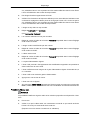 18
18
-
 19
19
-
 20
20
Samsung SYNCMASTER 230TSN Le manuel du propriétaire
- Catégorie
- Téléviseurs à écran plasma
- Taper
- Le manuel du propriétaire
Documents connexes
-
Samsung SyncMaster 460CX-2 Manuel utilisateur
-
Samsung 400MX-2 Guide de démarrage rapide
-
Samsung SyncMaster 460DX-2 Le manuel du propriétaire
-
Samsung SYNCMASTER 460UXN-2 Manuel utilisateur
-
Samsung SYNCMASTER 460UTN-UD Manuel utilisateur
-
Samsung 400UXN-UD Guide de démarrage rapide
-
Samsung 520DXN Manuel utilisateur
-
Samsung 400TSN-2 Manuel utilisateur
-
Samsung 320MXN-2 Le manuel du propriétaire